Som en LOL-fan kan den første ting, du vil gøre, foruden at vinde spillet være at optage dit LOL-spil for at vise dine evner eller dele dine fremragende færdigheder med andre fans eller forbedre din gameplay-præstation på LoL. Ligegyldigt hvilke motiver, skal du optag dit spil først. Du har muligvis hørt om Action-skærmoptager.

Handling er en populær skærmoptager designet af Mirillis til at fange computerskærm med høj kvalitet. Det er især godt til at optage gameplay og streame dem. Med Action-skærmoptager kan du optage dit gameplay i HD og fange glatte videoer på din computer. Du kan også få fjernadgang til din pc med Android-enheder eller en anden pc.
Ikke desto mindre får du nogle gange en halvvejsoptagelse til applikationskrakning ved at bruge handling til at fange skærmen. Og systemlyd og mikrofonstemme kan lejlighedsvis ikke optages på samme tid. Desuden tillader handling ikke dig at indstille en brugerdefineret billedhastighed.
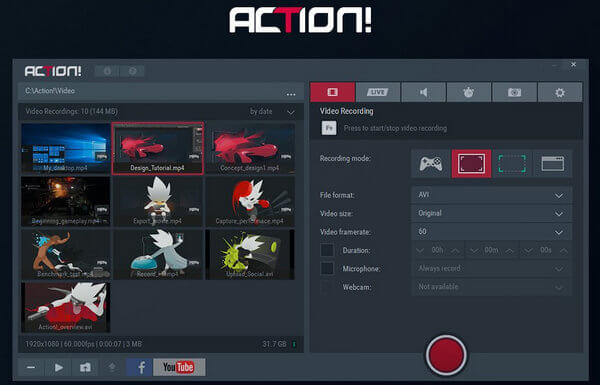
Der er faktisk forskellige alternativer til Action Screen Recorder, såsom Aiseesoft Skærm Reocrder, Fraps, Camtasia Studio, Bandicam og så videre. Og det bedste alternativ til Action Screen Recorder er Screen Recorder af Aiseesoft. Det er professionelt og let at bruge. Du kan optage alle videoer på din pc-skærm med denne software.
Du kan optage og streame dit LOL-spil, lave tutorials. Plus, Screen Record kan også bruges som en webcam optager at optage webcam-video, foretrukne film og musik online, fange screenshot og optage online-møde osv.
◆ Optag enhver video eller lyd med høj kvalitet på pc'en.
◆ Optag og stream gameplay.
◆ Optag nemt webcam.
◆ Lav selvstudier.
◆ Opsæt registreringsområdet.
◆ Vælg billedhastighed.
◆ Fix en fangsttid.
Trin 1Download og installer denne skærmoptager på din pc. Vælg "Videooptager"..
Trin 1Start en video, og start softwaren
Efter installation af skærmoptageren på din computer skal du finde den video, du vil optage fra online websteder eller lokale filer. Start i mellemtiden softwaren, tilpas derefter optagelsesområdet og vælg systemlyd eller mikrofonstemme, begge som du har brug for.

Trin 3Begynd at optage videoer.
Når du er godt forberedt, skal du klikke på REC-knappen for at optage videoer.
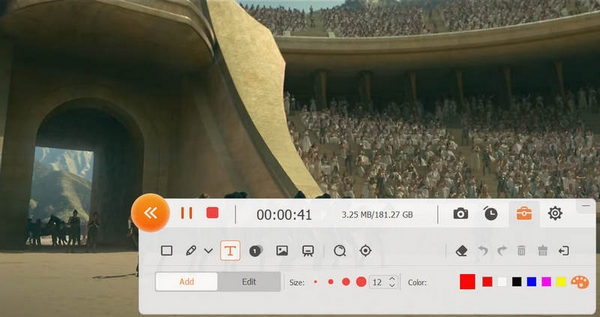
Trin 4Forhåndsvis og gem din kodning.
Når du er færdig med optagelsen, kan du få vist og gemme dine optagede videoer i dine lokale filer.
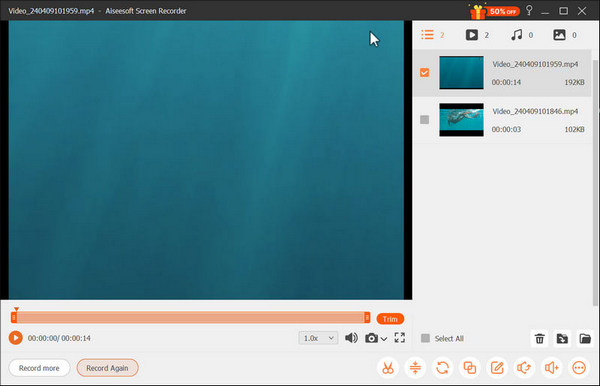
Hvis du bruger Screencast-o-matic til at optage video eller lyd, skal du nu læse Screencast-o-matic alternativ.